3 načina za uključivanje ili isključivanje tihog načina rada na iPhoneu bez prekidača
Miscelanea / / April 03, 2023
Uključivanje ili isključivanje tihog načina rada na iPhoneu iznimno je jednostavno. Samo pomaknite prekidač za isključivanje zvuka/zvona na bočnoj strani iPhonea gore ili dolje. Ali što ako tihi prekidač ne radi? Dok možete pokušati ove popravke, mudrije je znati kako uključiti ili isključiti tihi način rada na iPhoneu i bez prekidača.

Poznavanje alternativa je uvijek bolje, stoga nemojte propustiti ovaj članak čak i ako vaš prekidač za isključivanje zvuka radi savršeno. Uostalom, naučit ćete sve moguće načine da onemogućite tihi način rada ako stvari s vašim iPhoneom krenu loše. Započnimo!
1. Utišajte iPhone bez prekidača putem AssistiveToucha
Korak 1: Pokrenite postavke i idite na Pristupačnost.
Korak 2: Odaberite dodir.
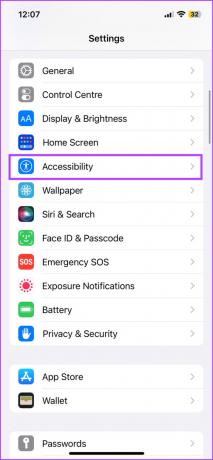

3. korak: Dodirnite AssistiveTouch i uključite AssitiveTouch.


Korak 4: Ovdje možete odabrati,
- ‘Prilagodi izbornik najviše razine’ → odaberite bilo koju radnju i zamijenite je s Mute → Dodirnite Gotovo.

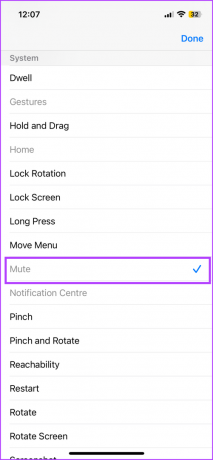
- Jednostruki dodir/dvostruki dodir/dugi pritisak pod Prilagođenim radnjama → odaberite Isključi zvuk → vratite se na glavni izbornik.


Korak 5: Sada, ovisno o vašem izboru iznad, možete dodirnuti gumb AssistiveTouch za odabir Mute.


Suprotno njegovoj korisnosti, većina korisnika (uključujući i nas) ne voli plutajući AssistiveTouch na svom zaslonu cijelo vrijeme. Posebno ometa naše iskustvo gledanja. Srećom, možete omogućiti/onemogućiti AssistiveTouch kako i kada vam je potrebno.
Kako sakriti ili otkriti AssistiveTouch na iPhoneu
1. Putem Siri
Ironično, iako vam Siri ne može pomoći uključiti/isključiti tihi način rada na iPhoneu, može omogućiti i onemogućiti AssistiveTouch samo jednom naredbom. Pozovite Siri i zatražite od nje da uključi ili isključi AssistiveTouch i ona će uvelike slijediti upute.


2. Putem prečaca pristupačnosti
Korak 1: Idite na Postavke → Pristupačnost.
Korak 2: Pomaknite se prema dolje i odaberite Prečac pristupačnosti.

3. korak: Dodirnite AssistiveTouch.
Korak 4: Ako se to od vas zatraži, dodirnite Nastavi.


Sada, kad god triput pritisnete bočnu tipku na iPhoneu, AssistiveTouch će se pojaviti i nestati. Odsada možete omogućiti ili onemogućiti tihi način rada pozivanjem AssistiveToucha i skrivanjem istog nakon što je zadatak obavljen.
Savjet: Ako se također suočavate s problemima s AssistiveTouchom, isprobajte ove popravke kako bi AssistiveTouch radio na vašem iPhoneu.
2. Upotrijebite Back Tap da biste omogućili ili onemogućili nečujni način rada na iPhoneu
Predstavljeno s iOS-om 14, Dodirnite natrag je još jedna izvrsna značajka pristupačnosti za pokretanje unaprijed definiranog zadatka, uključujući stavljanje vašeg iPhonea u tihi način rada bez gumba.
Međutim, prije nego što nastavimo, imajte na umu da je značajka dostupna samo za iPhone 8 i novije.
Korak 1: Pokrenite postavke → Pristupačnost → Dodir.
Korak 2: Pomaknite se prema dolje i odaberite Back Tap.
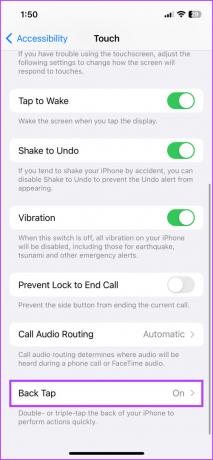
3. korak: Odaberite Double Tap ili Triple Tap.
Korak 4: Među opcijama odaberite Mute.
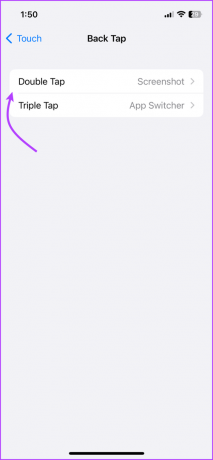

Nakon što je radnja postavljena, dvaput ili triput dodirnite stražnju stranu svog iPhonea (oko ikone Apple).
Značajno je da čak možete koristiti Back Tap kao okidač za prečac pristupačnosti i uključiti/isključiti iPhone zvono pomoću AssistiveToucha. Ako iz nekog razloga vaš Back Tap ne radi kako bi trebao, pogledajte naš vodič za fiksiranje Back Tap.
3. Upotrijebite Focus za postavljanje iPhonea u nečujni način rada
Iako Focus ne isključuje izravno iPhone, može utišati sve obavijesti. Dakle, za sve slučajeve i svrhe, možete pozvati način rada nalik mute s a prilagođeni fokus.
Međutim, Focus će utišati sve obavijesti, tj. vaš iPhone neće vibrirati. Dakle, postoji mogućnost da ćete propustiti obavijesti. Općenito, mogao bi biti odličan za sastanak ili druženje, ali nije prikladan za cjelodnevni scenarij.
Postavite način isključivanja fokusa
Korak 1: Pokrenite Postavke → Fokus.

Korak 2: Dodirnite +, a zatim Custom.


3. korak: Upišite naziv fokusa i dodirnite Dalje.
Korak 4: Dodirnite Prilagodi fokus.
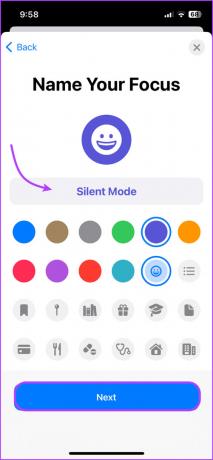

Korak 5: U sljedećem prozoru odaberite Dopusti obavijest od → poništite odabir svih postojećih kontakata → dodirnite Dalje.
Korak 6: Odaberite Samo dopuštene osobe, a zatim Gotovo.


Korak 7: U odjeljku s aplikacijama označite Dopusti obavijest od, poništite odabir svih postojećih aplikacija i dodirnite Gotovo.
Korak 8: Na fokusnoj stranici provjerite je li u odjeljcima Osobe i Aplikacije navedeno Nije dopušteno.


Korak 9: Za potpuno utišavanje telefona pomoću Focusa,
- Dodirnite Osobe i isključite Dopusti ponovljene pozive.
- Dodirnite Aplikacije i isključite Vremenski osjetljive obavijesti.


Uključite Mute Focus Mode
Korak 1: Centar za kontrolu pokretanja,
- Za iPhone s Face ID-om: Prijeđite prstom prema dolje iz gornjeg desnog kuta zaslona.
- Za iPhone s Touch ID-om: Prijeđite prstom prema gore od donjeg ruba bilo kojeg zaslona.
Korak 2: Dugo pritisnite Focus za otvaranje izbornika Focus.
3. korak: Odaberite tihi način Fokus koji ste stvorili.


Kako biste uključili zvuk svog iPhonea, ponovite gornje korake da biste isključili način rada za fokusiranje. Upamtite, sve dok je Focus aktivan, nećete moći uključiti obavijesti i zauzvrat iPhone na bilo koji drugi način.
I dok postoje neki nedostaci korištenja Focusa za isključivanje zvuka vašeg iPhonea, postoje i neki prednosti. Na primjer, možete automatski omogući fokus, ovisno o vremenu, lokaciji i aplikaciji.
Štoviše, također možete koristiti Status fokusa kako bi vaši prijatelji, obitelj i drugi pozivatelji bili obaviješteni da ste utišali sve obavijesti.
Često postavljana pitanja
Srećom da, prve dvije metode, tj. AssistiveTouch i Back Tap mogu isključiti tihi način rada na iPhoneu čak i kada je prekidač za isključivanje zvuka uključen ili zaglavljen/pokvaren na postavci za isključivanje zvuka.
Nažalost ne, tipka za smanjivanje glasnoće ili klizač za glasnoću u Postavkama → Zvuk i dodir ne mogu isključiti ili uključiti iPhone. Iako ako trebate samo smanjiti glasnoću, to funkcionira kao šarm jer značajka može smanjiti glasnoću na minimum.
Pokrenite Postavke → Zvukovi i dodir (Zvukovi ako koristite iPhone 6 ili stariji) → pomaknite se prema dolje do prekidača Zvoni/Tihi način rada. Ovdje isključite 'Play Haptics in Silent Mode') da isključite vibraciju kada je iPhone tih.
Omogućite tihi način rada bez gumba za isključivanje zvuka
Ponekad Apple vodi računa o najsitnijim detaljima. No, s druge strane, potpuno promašuje bit. Nije li smiješno da možete zamoli Siri da prekine pozive, ali ne možete je zamoliti da uključi/isključi zvono iPhonea? Kako čudno.
Što mislite, koje još čudne stvari nedostaju Appleu? Podijelite svoje mišljenje u odjeljku za komentare ispod.



